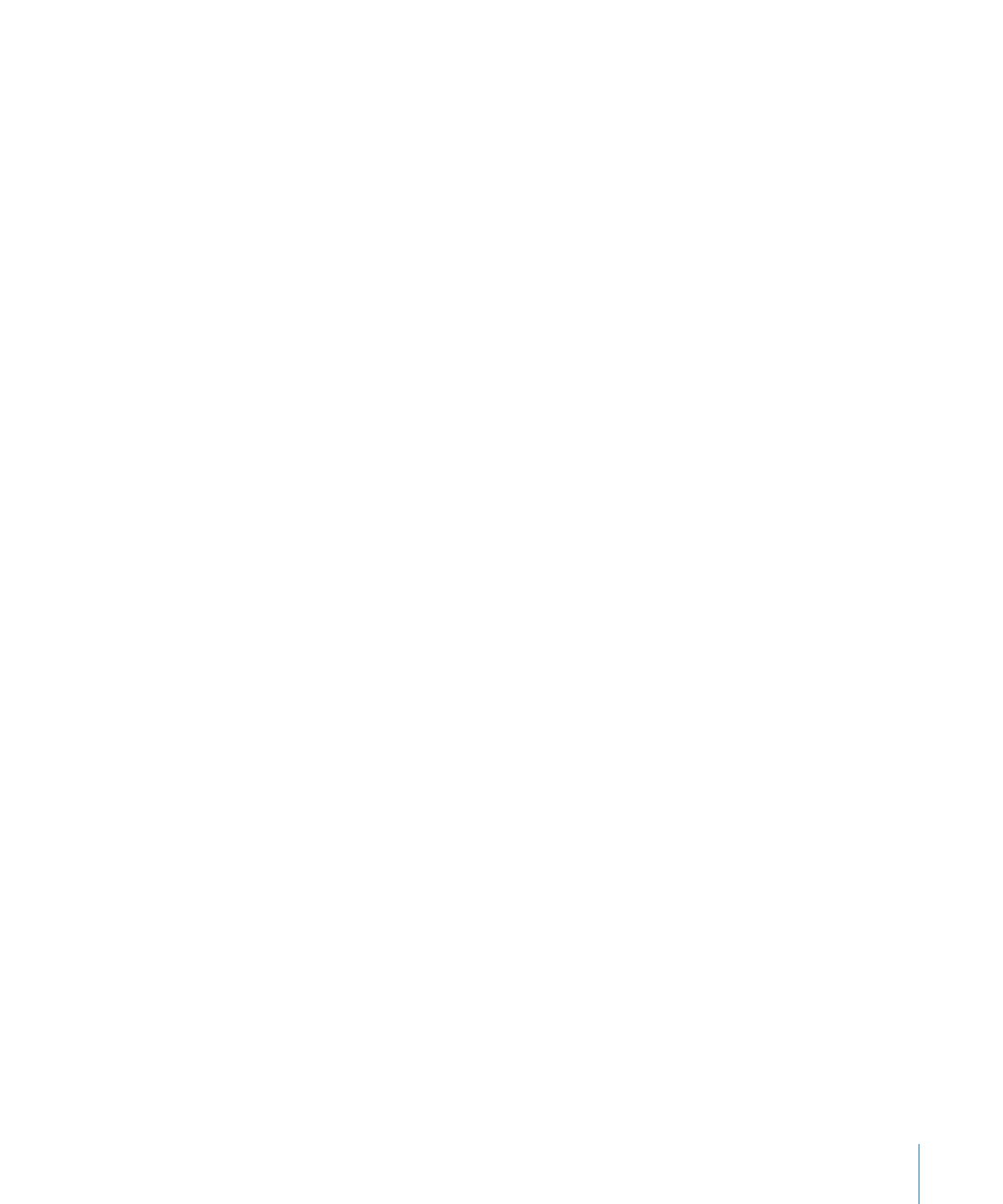
格式化数字列表
虽然您可以使用自动生成列表功能创建简单的编号列表,但使用文本检查器会为您格式化数字列表
提供许多选项。若要了解创建自动列表的信息,请参阅第
158 页“自动生成列表”。
若要添加和格式化数字列表:
1
将插入点放置在您想要列表开始的位置。
2
在工具栏中点按“检查器”,点按文本检查器按钮,然后点按“项目符号”。
3
从“项目符号与编号”弹出式菜单中选取“编号”,然后从正下方的弹出式菜单中选取一种编号
样式。
4
若要调整编号与左边空白之间的间距,请使用“编号缩进”栏。若要调整编号与文本之间的间距,
可使用“文本缩进”栏。
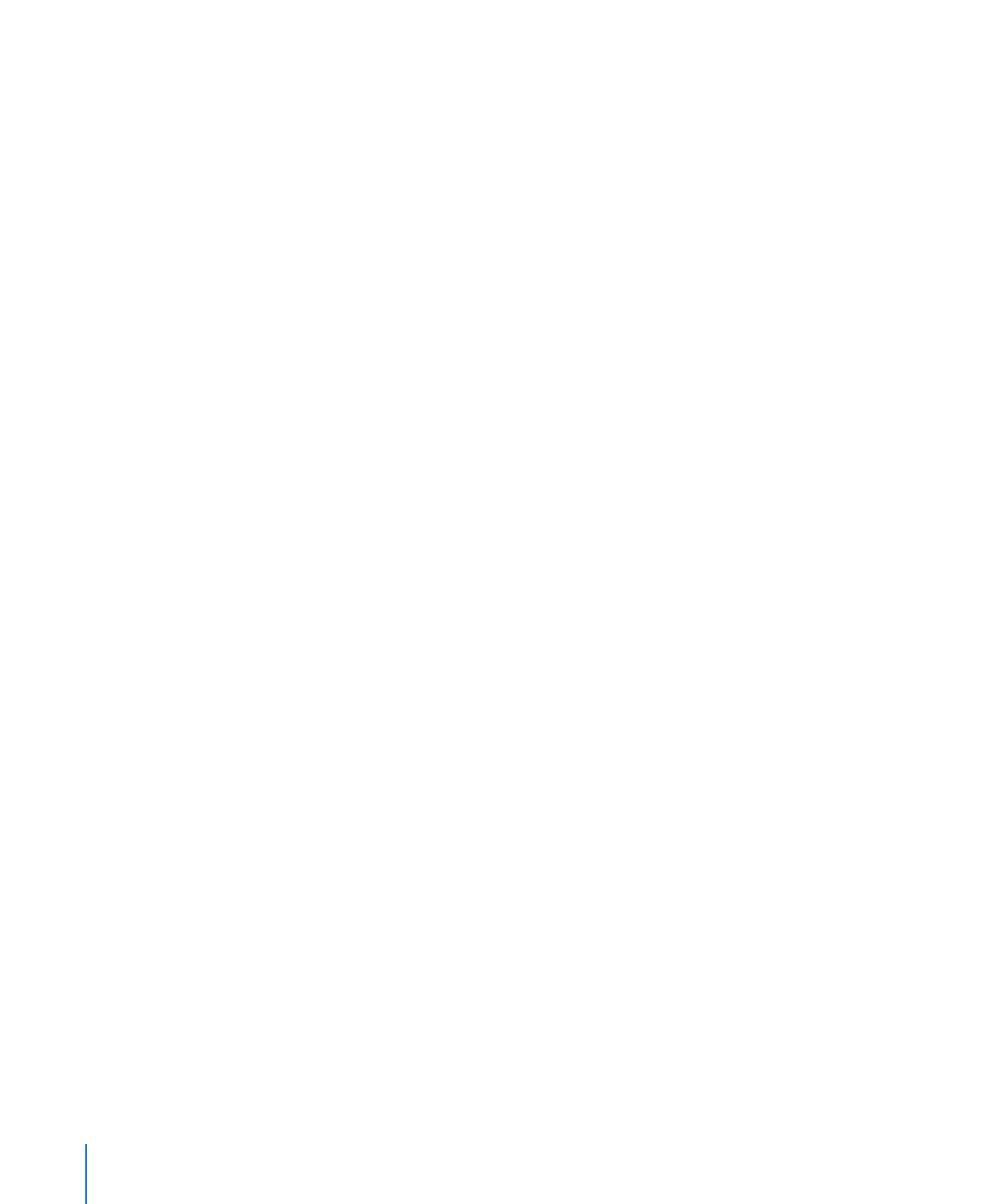
5
若要在列表中添加和缩进项目,请使用以下方法:
若要在当前缩进层次输入一个新主题,请按下
Return 键。如果您正在处理一个表格单元格,
Â
并且在表格检查器中“按
Return 键移到下一单元格”已选定,请改为按下 Option-Return。
若要在主题中创建不编号的段落,请按住
Shift 键并按下 Return 键。如果您正在处理一个表格
Â
单元格,并且在表格检查器中选择了“按
Return 键移到下一个单元格”,则按下 Control 键
和
Return 键。
若要在下一个更低的缩进层次输入一个新主题,请按下
Tab 键。若要在下一个更高的缩进层次
Â
输入一个新主题,请按
Shift-Tab 键。您还可以点按并按住一个编号,然后将它向右拖移、向
左拖移、从下向右拖移或从下向左拖移。
如果您正在处理一个表格单元格,并且在表格检查器中“按
Return 键移到下一单元格”已选
定,请使用文本检查器的“项目符号”面板中的“缩进层次”控制来更改条目的层次。
若要在列表结尾返回到常规文本,请按下
Return 键,然后从“项目符号与编号”弹出式菜单
Â
中选取“无项目符号”。您可能还需要调整缩进层次。
如果您正在处理一个表格单元格,并且在表格检查器中“按
Return 键移到下一个单元格”已
选定,请按下
Option-Return 键,而非 Return 键。
若要将现有的段落添加到编号列表,请点按该段落,选取编号样式,然后点按“从上一个继
Â
续”。
若要在列表中开始一个新编号序列,请点按“开始于”,然后指定想要序列开始的编号。
Â
如果您想要列表中的项目具有带标签的子标题(就像分级显示),则使用有序列
表而不是编号列表。